欢迎使用Small PDF转换成WORD转换器,这里为您提供SmallPDF转换器最新资讯以及SmallPDF转换器 相关基础教程、使用技巧、软件相关知识、软件激活、升级及常见问题等帮助。
发布时间:2023-04-04 09:16:18
图片怎么转PDF文件?不管您是小白还是自由职业者,在平常都会需要发送一些图片给别人,但是在传输的过程中会出现画质被压缩的问题。而想要更好地避免这个问题,最好就是将图片转换成PDF来解决问题。那么,图片怎么转PDF文件呢?请不要担心,以下是三种值得珍藏的有效方法,一起来看下吧。
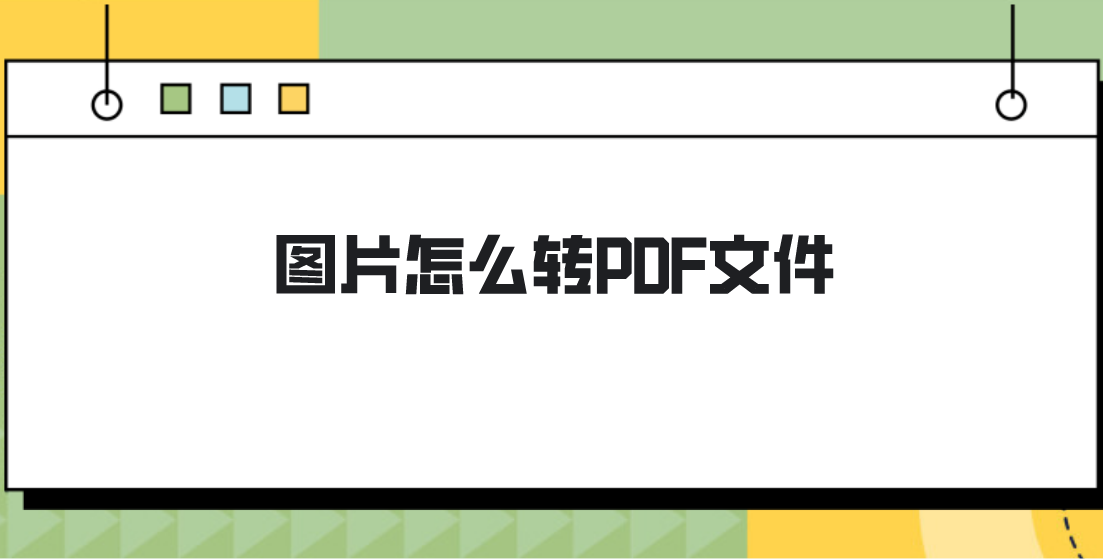
一、专业操作转换文件
在办公中难免会接触到很多文档格式,这些格式往往需要进行转换后才能更加方便使用,而想要节省更多的时间去做别的事情,选择专业的转换软件是比较好的方法。这对于图片转PDF文件操作也不例外,以“SmallPDFer”软件为例:直接运行“SmallPDFer”软件,并在左侧选择“图片转PDF”的功能。然后,点击中间空白区域,将需要转换的图片批量添加到软件中。待其它需求设置完整之后,点击“开始转换”即可。
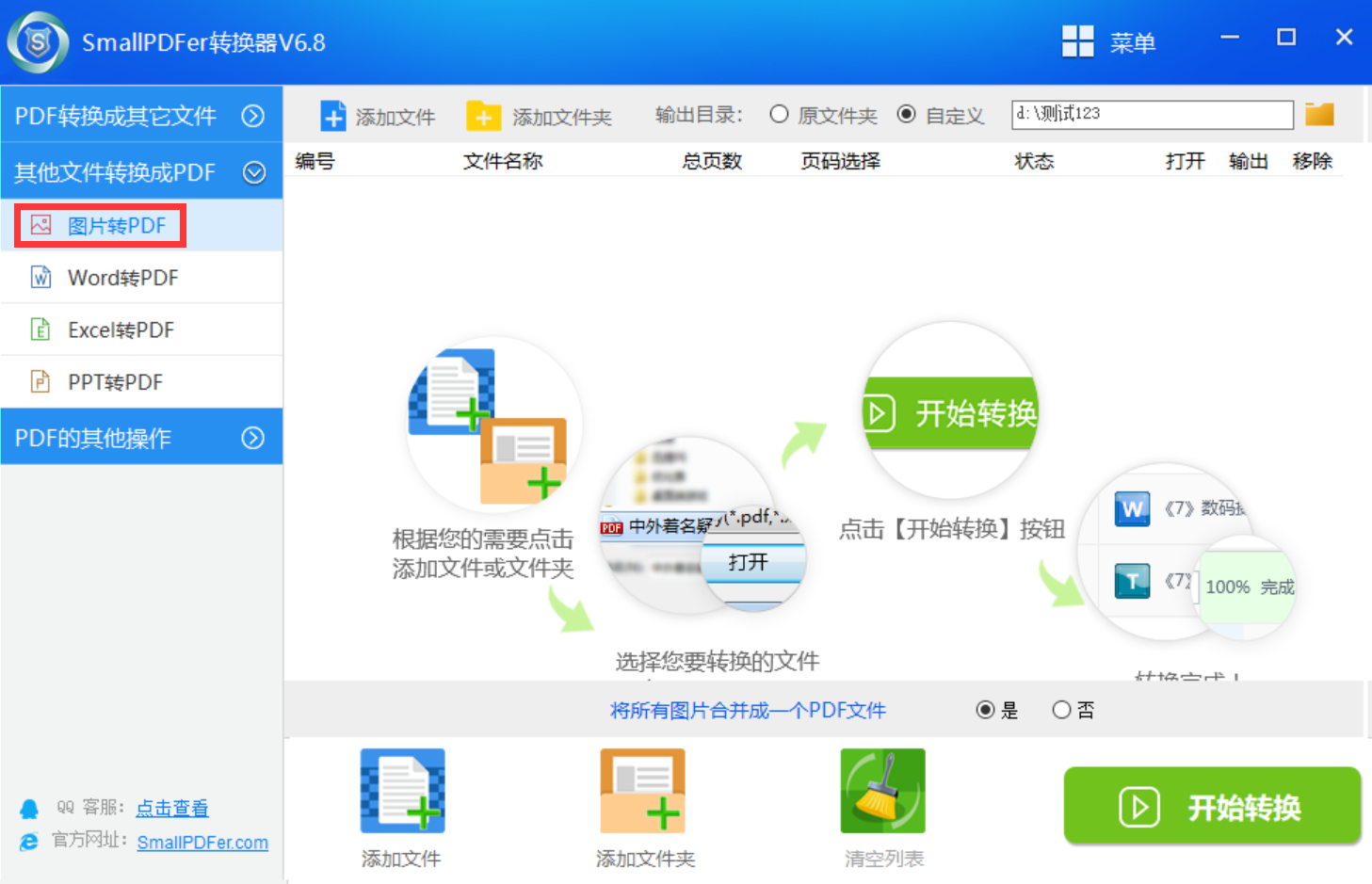
二、免费操作转换文件
如果您不想选择PDF转换器,或者说当前电脑设备上有百度网盘等工具,也可以选择其内置的免费操作来试试看。例如:百度网盘工具,不仅仅可以帮助我们紧急备份存储重要的文件,其中内置的部分功能,还可以帮助我们解决PDF文件转换的需求。首先,可以直接点击网盘左侧菜单栏中的“工具”选项,并找到“图片转PDF”的需求。然后,根据界面上操作的向导提示执行下去即可。
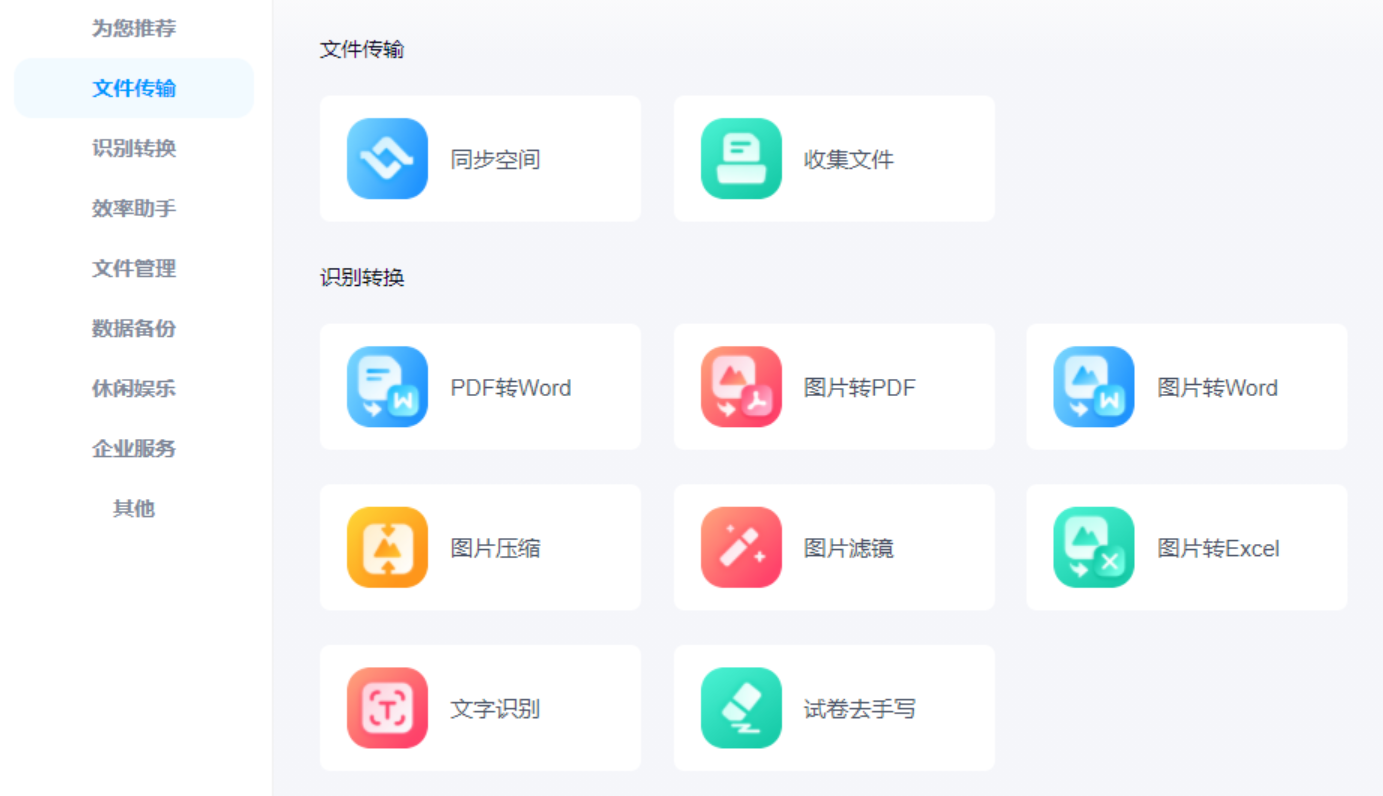
三、便捷操作转换文件
除了上面分享的两个方法以外,想要解决图片转PDF文件的操作,还可以使用办公软件内置的“另存为”功能来完成。首先,可以在PC桌面上新建一个Word文档,并将需要转换的图片依次添加到软件中。然后,点击顶部左上角“文件”菜单中的“另存为”选项,并直接在对话框内选择“.pdf”或者直接输入“.pdf”即可解决问题
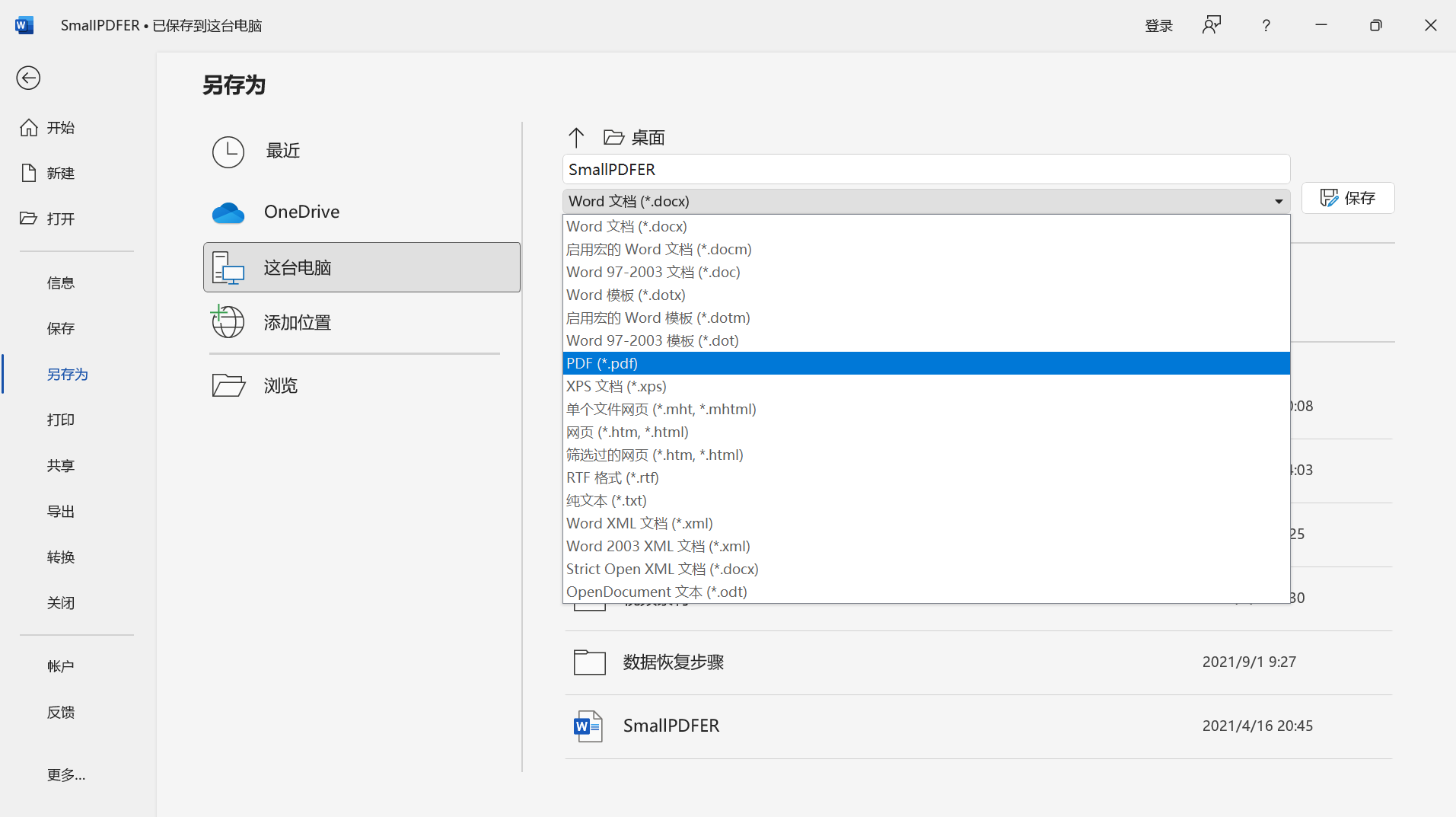
关于图片转PDF文件的方法,小编就为大家分享到这里了,相信只要您看完之后,相关的问题一定可以得到完美地解决。从操作和转换效果上来看,三种方法都是极好的。但是如果您想要批量将PDF文件进行转换,第一时间就应该选择专业的PDF转换器。最后,在执行任何文件格式转换的操作,一定要将原文件备份一下,避免转换之后出现丢失、误删的问题。温馨提示:如果您在使用SmallPDFer这款软件的时候遇到问题,请及时与我们联系,祝您图片转PDF文件操作成功。